Manipulace s textem a grafikou v rozvržení InDesign CC
InDesign nabízí mnoho nástrojů pro efektivní manipulaci s textem a grafikou v rozvržení. Optimalizujte své návrhy s nejnovějšími technikami.
Vytváření pozadí pro webové stránky v Adobe Creative Suite 5 (Adobe CS5) Dreamweaver lze provádět více způsoby, než by si většina lidí představovala. Můžete vytvořit opakující se vzorek s jedním malým obrázkem, vytvořit vodoznak nebo použít velký obrázek k vyplnění celého pozadí.
Ve Photoshopu vyberte Soubor → Nový a vytvořte nový obrázek.
V zobrazeném dialogovém okně Nový vytvořte obrázek, který je mnohem širší, než je vysoký, zvolte RGB, zvolte 72 dpi a poté klikněte na OK.
Zadejte například 1000 do textového pole Šířka a 20 do textového pole Výška.
Chcete-li vytvořit prolnutí, vyberte barvu popředí a pozadí.
Pomocí nástroje Přechod vytvořte přechodovou výplň se stisknutou klávesou Shift a tažením shora dolů v oblasti obrázku.
Vyberte Soubor → Uložit pro web.
Uložte obrázek jako soubor JPEG do složky webového obsahu vašeho webu a poté obrázek zavřete.
Otevřete svou stránku Dreamweaver.
V Dreamweaveru zvolte Upravit→Vlastnosti stránky nebo klepněte na tlačítko Vlastnosti stránky v inspektoru Vlastnosti a umístěte obrázek jako obrázek na pozadí na svou webovou stránku.
Pokud se tlačítko Vlastnosti stránky nezobrazuje, klikněte na stránku — ujistěte se, že nevybíráte jiný prvek, například obrázek.
Zobrazí se dialogové okno Vlastnosti stránky.
Klepněte na tlačítko Procházet napravo od obrázku na pozadí, přejděte do umístění uloženého obrázku na pozadí a poté klepněte na Vybrat/OK; klepněte na tlačítko OK v dialogovém okně Vlastnosti stránky.
Obrázek se objeví na pozadí, opakuje se a vytváří skvělý přechod na pozadí přes stránku!
V závislosti na velikosti a rozlišení monitoru uživatele se může obrázek na pozadí opakovat. Opakování obrázku na pozadí může přinést kreativní výsledky.
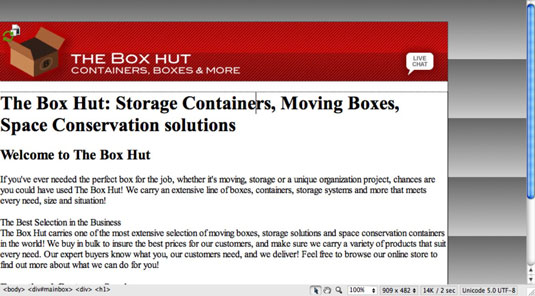
Obrázek nastavený jako pozadí se ve výchozím nastavení opakuje vodorovně a svisle.
V určitých případech nemusíte vidět své pozadí, dokud nekliknete na tlačítko Náhled/ladění v prohlížeči a neprohlédnete si stránku ve výchozím prohlížeči.
InDesign nabízí mnoho nástrojů pro efektivní manipulaci s textem a grafikou v rozvržení. Optimalizujte své návrhy s nejnovějšími technikami.
Ořezové cesty jsou silným nástrojem pro práci s obrazovými součástmi v aplikaci InDesign. Tento článek popisuje, jak efektivně vytvářet a používat ořezové cesty pro odstranění pozadí a úpravu obrázků.
Vytváření a používání ořezových cest v Adobe InDesign CS5 je užitečné pro blokování obrazových oblastí a obtékání textu. Naučte se užitečné tipy a triky, jak efektivně využít ořezové cesty.
Naučte se, jak efektivně exportovat JPEG a PNG soubory z Adobe InDesign CS6 pro tisk. Ideální pro online publikování a sdílení obrázků.
Naučte se, jak efektivně formátovat odstavce v Adobe Photoshopu CS6 pomocí funkce Panel Odstavec.
Objevte, jak efektivně používat perspektivní mřížku v Adobe Illustrator CS6 pro úspěšné ilustrace. Naučte se klíčové kroky a tipy pro tvorbu a úpravy.
Naučte se, jak efektivně upravit textové příběhy v Adobe InDesign CC pomocí vestavěného editoru příběhů a pokročilých funkcí.
Efektivní techniky pro práci s obrázky v Adobe XD, včetně úpravy velikosti, maskování, oříznutí, rotace a pokročilých úprav ve Photoshopu.
Naučte se, jak přidat <strong>průhlednost</strong> do přechodu ve Photoshopu CS6 a dosáhnout tak efektivního vzhledu pro své projekty.
Vytvářejte tvary, jako jsou obdélníky a elipsy, v dokumentu InDesign CS5 pomocí nástrojů tvarů. Získejte užitečné tipy pro optimalizaci vašeho designu.





